Le Forum
Vous n'êtes pas identifié.
#1 13 Sep 2022 15:24:40
- Saidyah
- Citoyen(ne)
- Date d'inscription: 29 Aug 2022
- Messages: 18
[Tuto] Sauvegarde du profil Firefox (signets, historique, etc.)
La méthode la plus simple que j’ai trouvée pour transférer vos données de votre navigateur actuelle à Firefox sur votre nouvelle environnement Ubuntu consiste à télécharger Firefox sur votre machine actuelle (https://www.mozilla.org/fr/firefox/new/), sauvegarder les données de vos autres navigateurs et sauvegarder votre profil pour l’importer une fois sur Ubuntu.
Une fois téléchargé, fermez vos autres navigateurs si ils sont ouverts et lancez Firefox. Cliquer sur le menu dépliant (1) puis sur le menu « Marque-pages » (2). Puis sélectionnez « Organiser les marque-pages » (3)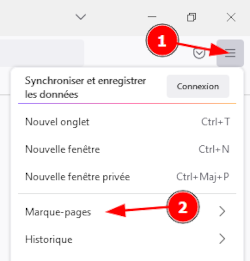
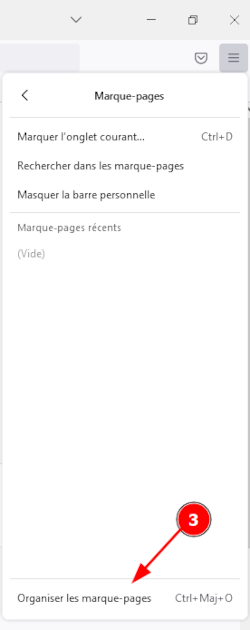
Une fois sur cette fenêtre, dans le menu « Importation et sauvegarde » (4), sélectionner l’option « Importer des données d’un autre navigateur... » (5).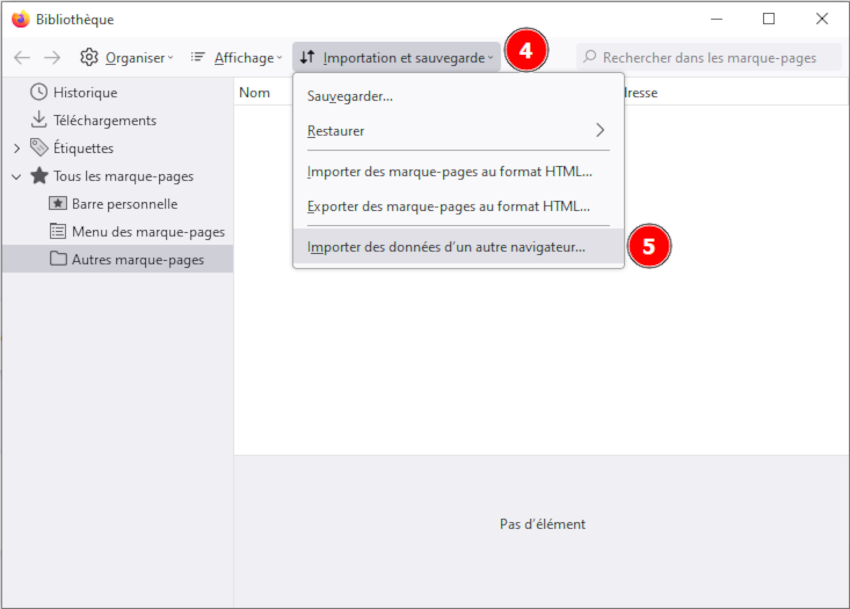
Dans l’« Assistant d’importation », choisissez le navigateur que vous souhaitez importer et cliquer sur « Suivant » (6).
Vous devez à présent sélectionner les éléments que vous souhaitez importer et cliquer sur « Suivant ».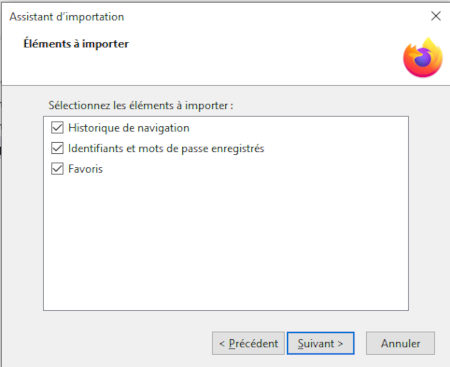
Vous pouvez fermer la fenêtre en cliquant sur le bouton « Terminer » (suivant la quantité de données que vous importez cette étape peut prendre plus ou moins de temps).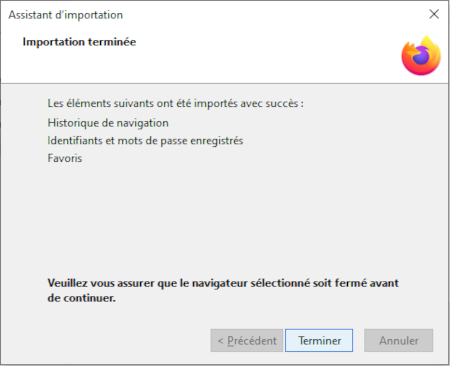
Si vous utilisez plusieurs navigateurs, avant de continuer, répétez ces étapes afin de sauvegarder l’ensemble de vos historiques/marque-pages/….
Maintenant, il faut faire une sauvegarde de votre profil. Pour ce faire, taper dans la barre de recherche « about:support » (6) et descendez un peu plus bas dans la page pour trouver la catégorie « Dossier de profil » et appuyer sur le bouton « Ouvrir le dossier correspondant » (7). Vous devriez être rediriger sur l’explorateur de fichier.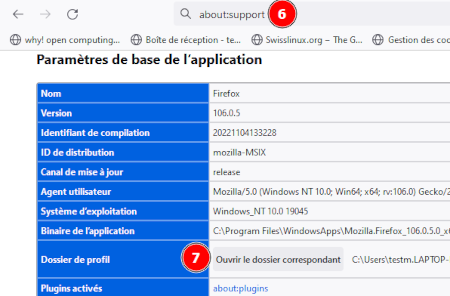
Une fois sur cette fenêtre, revenez en arrière en cliquant sur « Profiles » (8).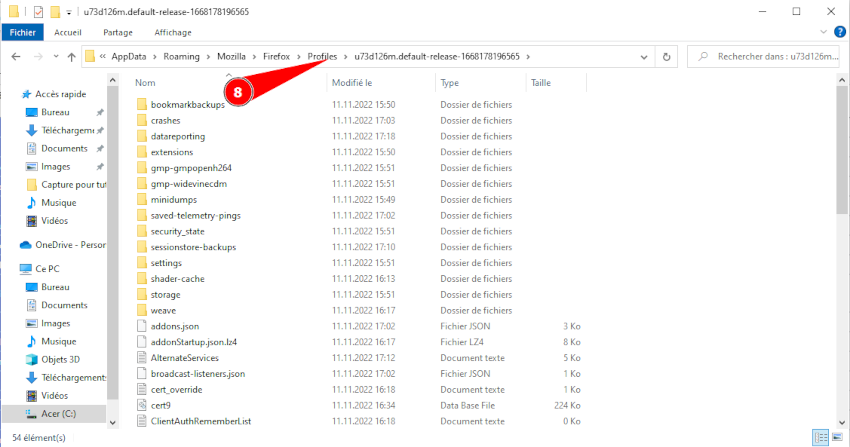
Dernière étape, copier le dossier de votre profil. Ensuite fermer votre navigateur et coller le dossier copié à un endroit facilement retrouvable (je conseille un dossier sur le Bureau avec un nom explicite p. ex. BackUp_Firefox).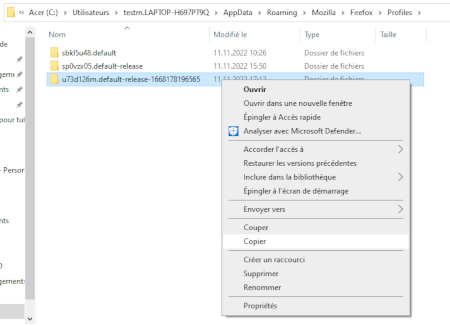
Retour au sommaire de migration :
https://swisslinux.org/forum/viewtopic.php?id=6664
Restauration du profil Firefox :
https://swisslinux.org/forum/viewtopic.php?id=6766
Sources :
https://support.mozilla.org/en-US/kb/sw … me-firefox
https://support.mozilla.org/en-US/kb/ba … x-profiles
Dernière modification par François Marthaler (25 Nov 2022 14:07:55)
Hors ligne